Es común usar la tarjeta SD para hacer una copia de seguridad de los datos en el dispositivo Android, pero ¿qué pasa si se perdió? Estos son los pasos en la recuperación de Android de sus archivos en la tarjeta SD.
¿Alguna vez ha tenido una circunstancia en la que sus datos se perdieron de su tarjeta SD Android, mientras que no tiene idea de recuperarlos?
Las tarjetas SD son propensas a la pérdida de datos. Su corrupción puede ser una razón importante para la catástrofe. Tal corrupción generalmente ocurre cuando su dispositivo Android sufre de una serie de fallas humanas, físicas, naturales o lógicas.
Cuando estás en el campo filmando fotos y videos increíbles de tus últimas aventuras usando tu teléfono Android, las tarjetas SD son vulnerables al daño físico y las fallas inesperadas de energía. También pueden ser vulnerables para dañarse al insertar en lectores de tarjetas o impresoras, o transferirse entre dispositivos Android con demasiada frecuencia. Afortunadamente, los datos perdidos de la tarjeta SD son recuperables. Android Data Recovery lo rescatará.
Posibles razones para la falla de la tarjeta SD
Antes de recuperarse, aprenderemos las posibles razones para la falla de la tarjeta SD de Android. Aquí hay algunas razones más típicas para la corrupción de la tarjeta SD.
Daño exterior
Es bueno mantener su tarjeta SD lejos de la humedad y las temperaturas extremas. Si hay mucho polvo, humedad o calor en la tarjeta SD, no funcionará de manera efectiva y puede causar pérdida de datos.
Inserción incorrecta de la tarjeta
Las pequeñas tarjetas de memoria flash son delicadas y deben manejarse con extrema precaución. Si inserta y elimina incorrectamente su tarjeta SD del dispositivo, puede ser dañado y difícil de reconocer al recuperar datos.
Errores de formato
Sectores con bajo rendimiento
Los malos sectores se acumulan en las tarjetas SD a medida que pasa el tiempo. En la tarjeta, se acumulan sectores defectuosos o espacio de almacenamiento malo, lo que hace que el sector sea inutilizable para el almacenamiento de datos. Como resultado de los múltiples sectores defectuosos, la tarjeta SD se desgasta.
(No se pierda: cómo recuperarse el historial de llamadas eliminado en Samsung Galaxy)
¿Es posible recuperar datos de las tarjetas SD Android?
La respuesta corta es sí. Es posible recuperar los datos de la tarjeta SD Android, pero depende de si ha almacenado algún archivo nuevo o no. Cuando los archivos se eliminan de una tarjeta SD, los datos no se eliminan por completo de la tarjeta. En su lugar, el espacio que el archivo eliminado utilizado estará disponible para almacenar nuevos datos.
Cuantos más datos se escriban en un archivo eliminado, menos probabilidades de poder restaurar ese archivo. Por lo tanto, tan pronto como encuentre que sus datos se eliminen de una tarjeta SD Android, mientras que no hay copia de seguridad, es mejor que deje de usarlos hasta que sus datos se recuperen con la ayuda de una herramienta profesional de recuperación de datos de Android.
La mejor manera de recuperar los datos de la tarjeta Android SD
Como mencionamos anteriormente, Android Data Recovery puede ayudarlo a restaurar las fotos/imágenes de eliminación, perdida, borrada, faltante, desaparecida o corrupta u otros datos de su tarjeta de memoria, incluso si no tiene una copia de seguridad.
Es una herramienta de recuperación de datos de Android multiplataforma que le permite restaurar los datos de su tarjeta Android SD en varias situaciones, incluidas fallas de actualización, deleciones erróneas, reinicios de fábrica, etc.
Android Data Recovery lo ayuda a encontrar y recuperar varios tipos preciosos de datos de tarjetas SD con una alta tasa de éxito, y funciona bien en una amplia gama de dispositivos Android, incluidos la serie Samsung, Google Pixel, etc. Además, la guía del usuario amigable permite que incluso los aficionados previsualizan y recuperen los datos perdidos de los dispositivos Android y la tarjeta SD.
Con mucho gusto, las versiones de Windows y Mac de la recuperación de datos de Android están disponibles. Entonces, dependiendo de su sistema operativo, descárguelo de antemano.
Paso 1: Conecte Android y habilite la depuración USB
Haga doble clic para iniciar el software de recuperación en su sistema operativo requerido, luego, conecte su dispositivo Android, con una tarjeta SD, a su computadora. Encienda el modo de depuración USB desde la configuración de su dispositivo Android. Si no es visible, entonces toque 'Build Number' siete veces para que aparezca en la configuración.

Paso 2: Seleccione los datos deseados
Una vez conectado, seleccione el tipo de archivos que desea recuperar. Además de la tarjeta SD, también puede recuperar mensajes, registros de llamadas, mensajes de WhatsApp y otras cosas relacionadas en solo un clic de la memoria interna de Android. También tenemos una guía sobre la recuperación de datos de la memoria de Android.
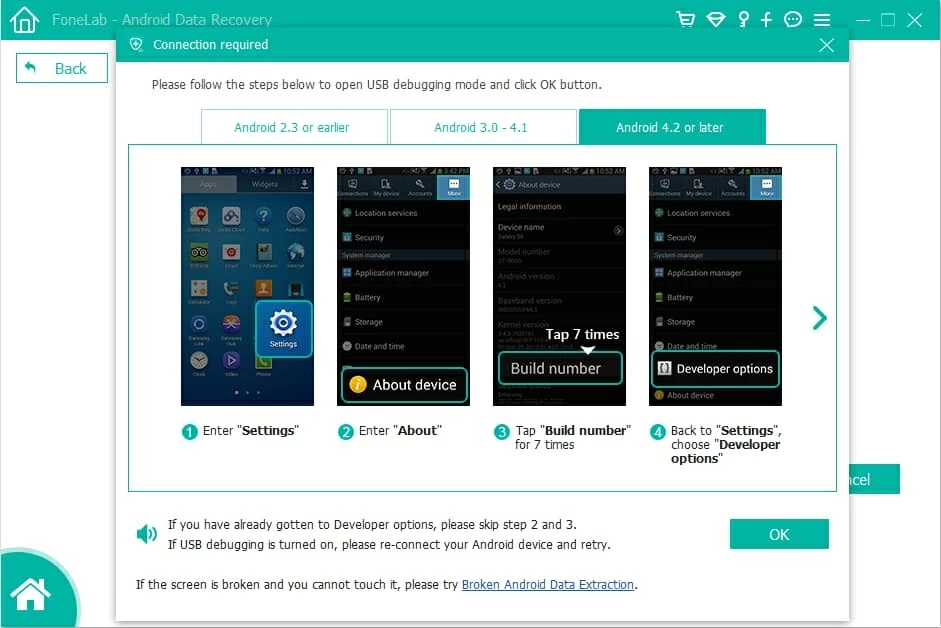
Paso 3: Obtenga permiso raíz y recupere los datos perdidos
Obtenga permiso root antes de escanear los archivos requeridos. Cuando termine el escaneo, verifique sus datos interesados y previsualice antes de presionar el botón Recuperar.
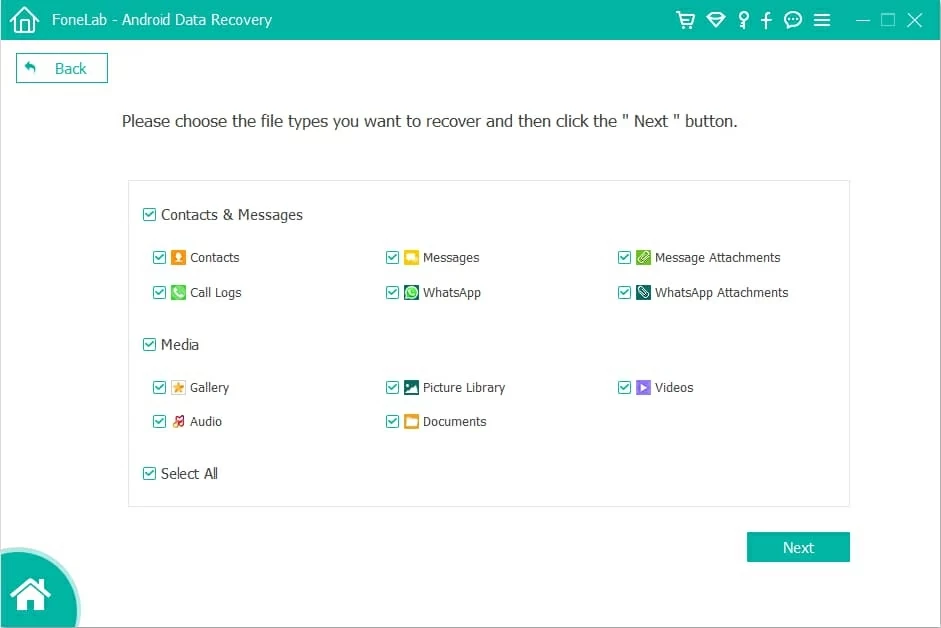
Paso 4: Guardar datos perdidos
Eso es todo, seleccione sus archivos y recuperarlos en el directorio deseado.

Bonificación: soluciones para la tarjeta SD ilegible
Error no reconocido en la tarjeta de memoria
Cuando una tarjeta de memoria no se reconoce, los datos sobre ella son ilegibles. El error puede ser causado por varios factores.
Puede solucionar este problema actualizando los controladores del dispositivo:
Conecte su PC a la tarjeta SD ilegible y vaya al Administrador de dispositivos en la carpeta de mi computadora. Actualice el controlador haciendo clic derecho en una tarjeta SD ilegible y seleccione Buscar automáticamente el nuevo software del controlador.
O puede usar la herramienta de gestión de disco para formatear tarjetas SD:
En el cuadro de búsqueda de Windows, escriba el panel de control. Luego seleccione herramientas administrativas del menú. Después de eso, seleccione Administración de computadora. Más tarde, seleccione Gestión de disco en el menú desplegable. Luego, en su tarjeta SD no reconocida, haga clic con el botón derecho y seleccione Formato para comenzar el proceso de formateo. Después de formatear la tarjeta SD, sus datos se borrarán y puede recuperar esos archivos perdidos con la ayuda de la recuperación de datos de Android.
Palabras finales
La mayoría de los usuarios móviles no hacen una copia de seguridad de los datos en una tarjeta SD Android, ya que lo consideran un almacenamiento de copia de seguridad. Sin embargo, se están borrando fácilmente fotografías, videos, documentos o formateados las incorrectas, y las imágenes una vez a la vida pueden eliminarse debido a un menor contratiempo.
Para recuperar esos archivos de una tarjeta SD Android, Android Data Recovery puede ayudarlo. Si usa mucho las tarjetas SD, tener un programa como Android Data Recovery a mano lo ayudará a la recuperación de datos si elimina accidentalmente cualquier datos importantes.
Artículos relacionados
Cómo recuperar los datos perdidos del teléfono Android después del reinicio
Cómo omitir y desbloquear la contraseña del teléfono Android usando una llamada de emergencia
See also: Cómo Recuperar Fotos Borradas de una Tarjeta SD SanDisk
Cómo eliminar el bloqueo de la pantalla en Android
